Все способы:
Несмотря на то, что принтер Canon PIXMA MG4240 был снят с производства и его официальные продажи прекратились, существует огромное количество обладателей данного устройства, которые время от времени сталкиваются с задачей установки драйверов для этого устройства. Это случается, например, после переустановки операционной системы или из-за каких-то сбоев, что повлекло за собой удаление важных файлов. Далеко не все знают, как именно осуществляется данная операция, поэтому специально для них мы и подготовили сегодняшнее руководство.
Ищем и скачиваем драйверы для принтера Canon PIXMA MG4240
Методы, позволяющие загрузить и установить подходящие драйверы для Canon PIXMA MG4240, основываются на использовании официальных или сторонних источников. Например, можно обойтись без скачивания сторонних программ и даже без обращения к каким-либо сайтам, но у такого метода есть свои нюансы. Они так же имеются и у других доступных вариантов, поэтому каждый из них нужно рассмотреть отдельно, а потом уже решить, какой задействовать для реализации поставленной задачи.
Способ 1: Официальный сайт Canon
Начнем с официального способа, который подразумевает обращение к разделу поддержки на сайте Canon. Именно туда разработчики выкладывают последние файлы, сортируя их для удобства пользователей. Вам остается только указать саму модель принтера, выбрать операционную систему и загрузить необходимое ПО и драйверы, что происходит так:
- Перейдите по указанной выше ссылке или самостоятельно отыщите главную страницу Canon. Там наведите курсор на раздел «Поддержка».
- В появившемся меню выберите «Драйверы», щелкнув по соответствующей плитке левой кнопкой мыши.
- Вы можете воспользоваться строкой поиска, введя там название модели, но мы предлагаем выбрать первый раздел «PIXMA».
- Затем отыщите там свою модель. Она будет располагаться во втором ряду. Иногда сделать несколько кликов мышкой быстрее, чем набирать название устройства в поиске.
- После этого произойдет переход на страницу продукта. Здесь вас интересует раздел «Драйверы».
- Убедитесь в том, что операционная система, ее разрядность и предпочитаемый язык были выбраны правильно. Если это не так, измените параметры самостоятельно, отыскав нужные пункты во всплывающих меню.
- Затем просмотрите список драйверов и отыщите там подходящий. Кликните по его названию, чтобы открыть подробности.
- Осталось только нажать на кнопку «Загрузить».
- Примите условия лицензионного соглашения, чтобы скачивание началось.
- После этого запустите полученный инсталлятор.
- Ожидайте окончания распаковки файлов для установки.
- В открывшемся приветственном окне просто нажмите на «Далее».
- Подтвердите правила лицензионного соглашения, чтобы продолжить.
- Дождитесь завершения первого этапа установки.
- После этого отметьте маркером метод подключения Canon PIXMA MG4240 к компьютеру.
- Если устройство еще не подключено, сделайте это так, как показано в инструкции, а затем инсталляция начнется автоматически.
- Дополнительно отметим раздел «Программное обеспечение» на странице принтера Canon PIXMA MG4240. Там вы можете найти вспомогательные решения от разработчиков, которые предназначены для оформления документов перед отправкой в печать или просмотра результатов сканирования.
- Их скачивание и установка осуществляется точно так же — разверните строку с ПО и нажмите по кнопке «Загрузить», а затем запустите инсталлятор и следуйте отобразившимся на экране инструкциям.

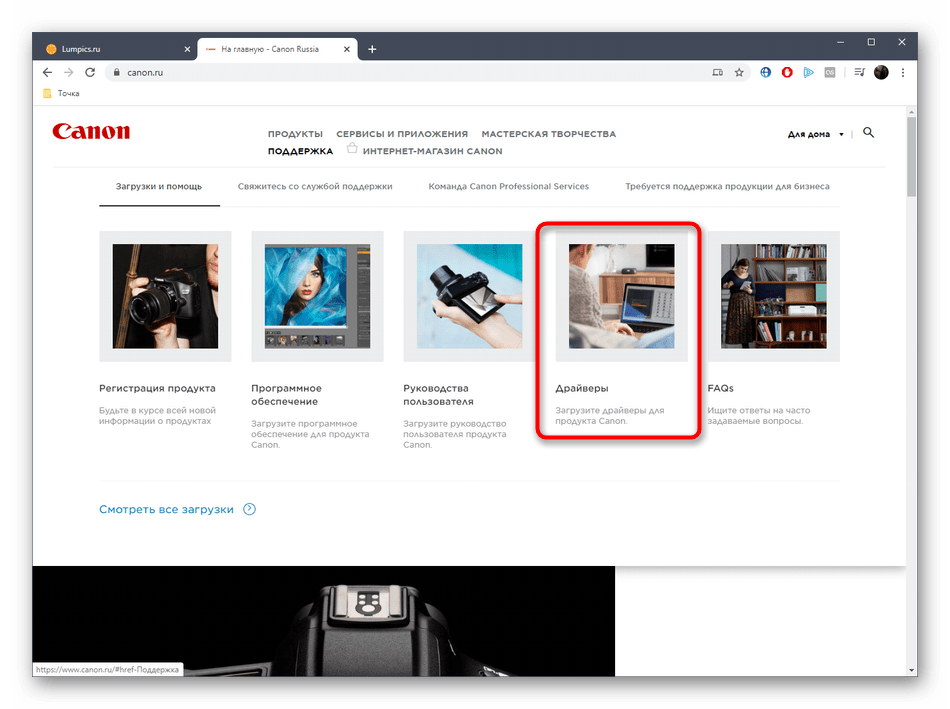
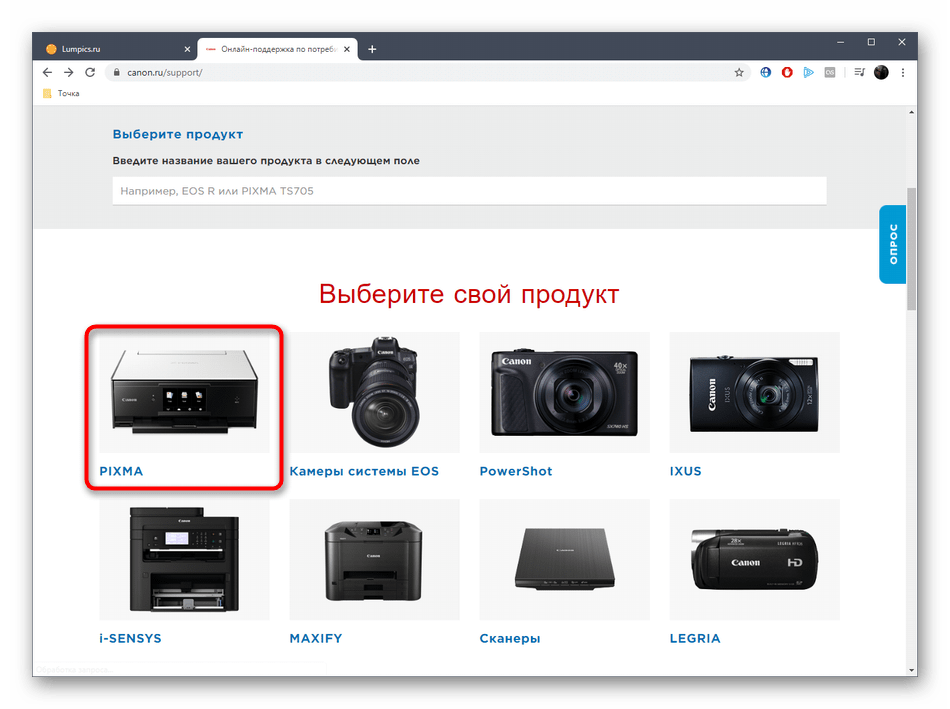
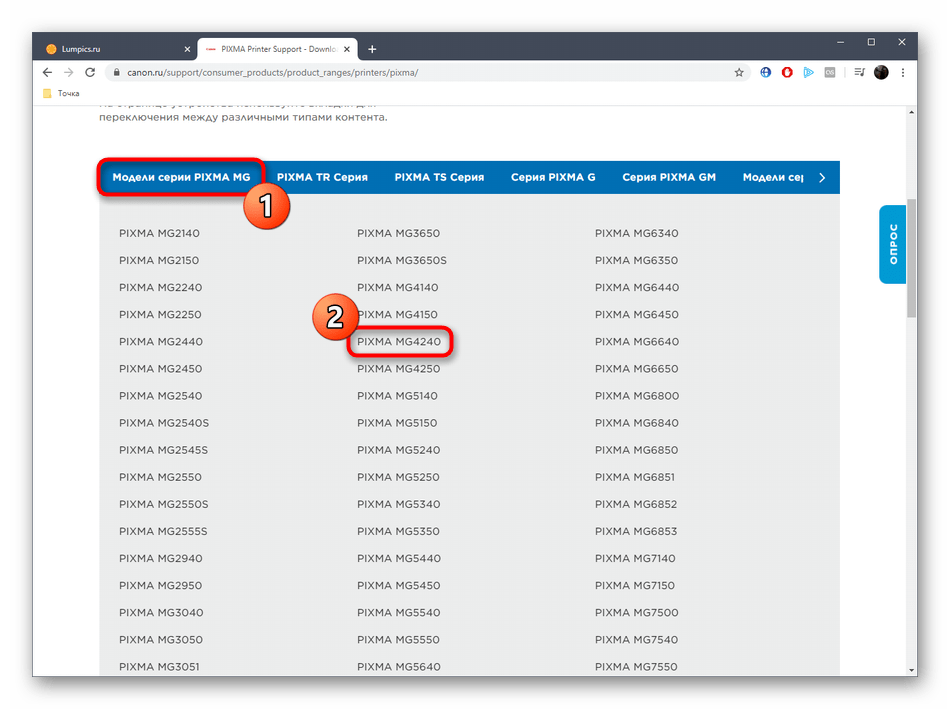
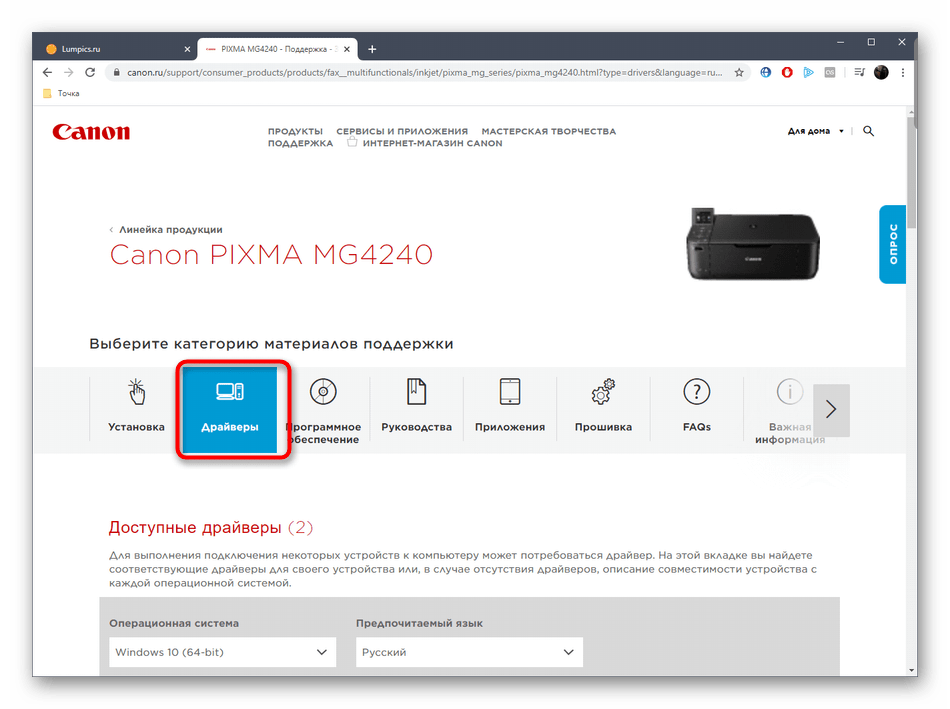
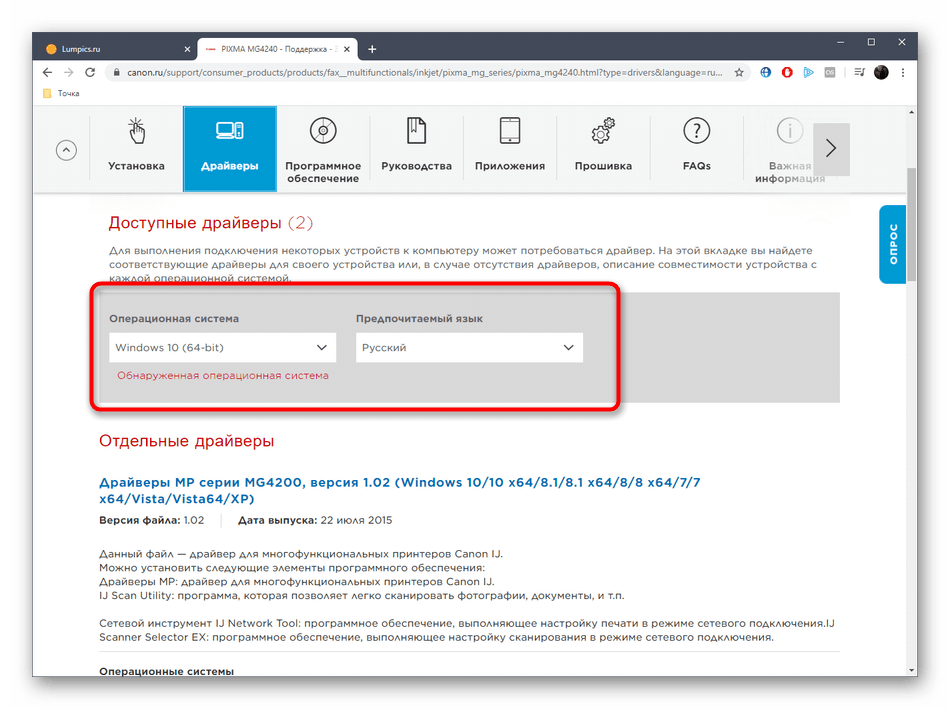
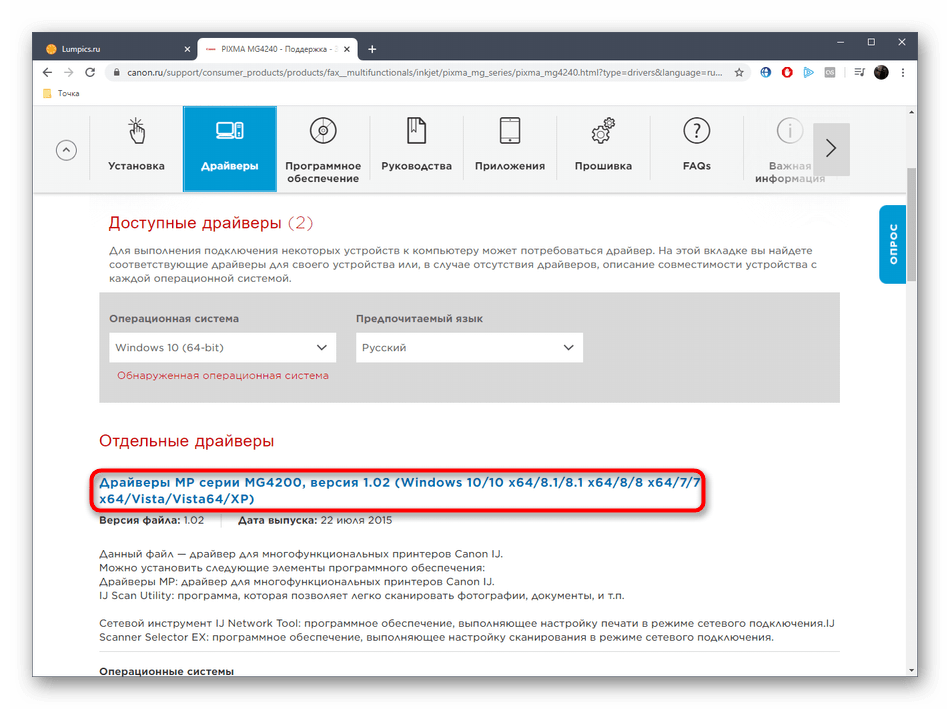
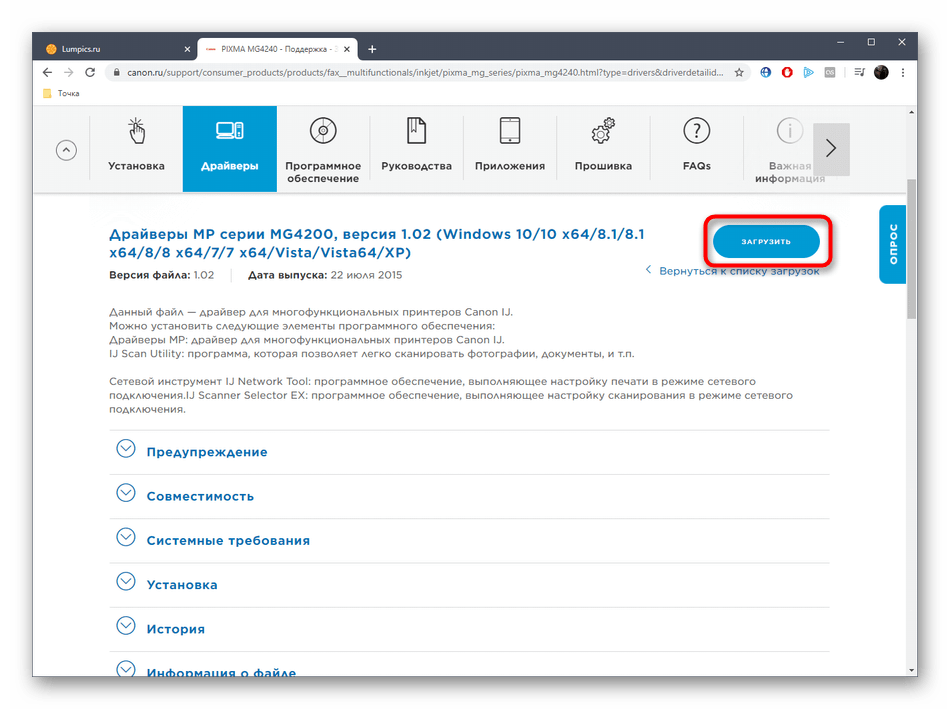
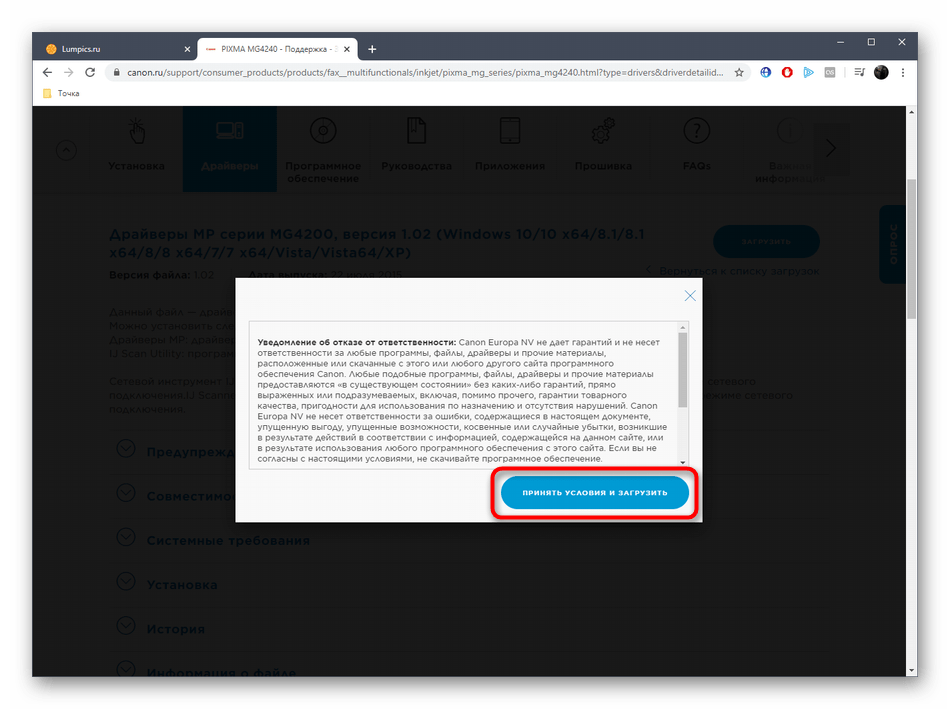
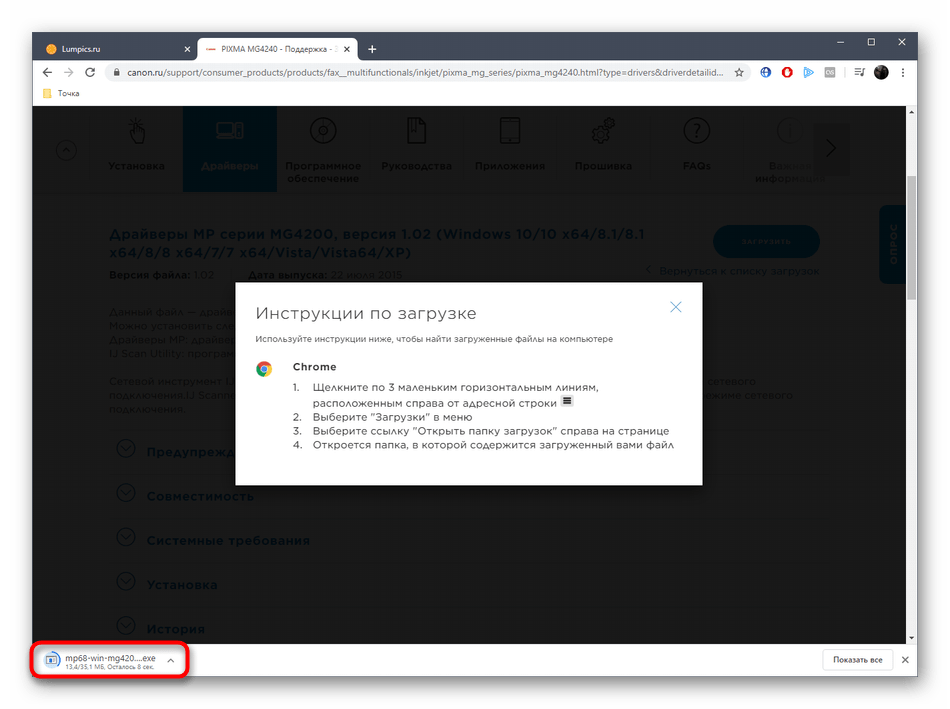
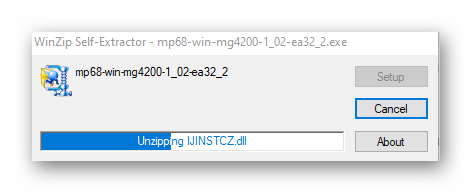
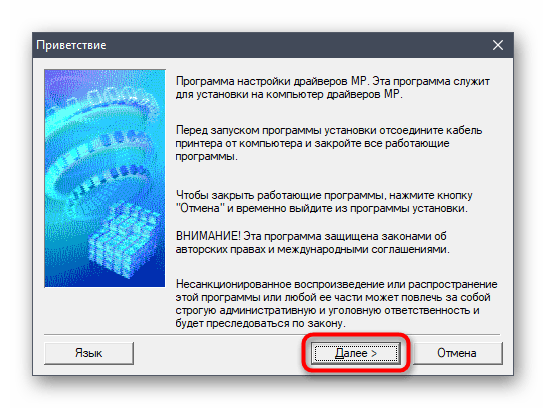
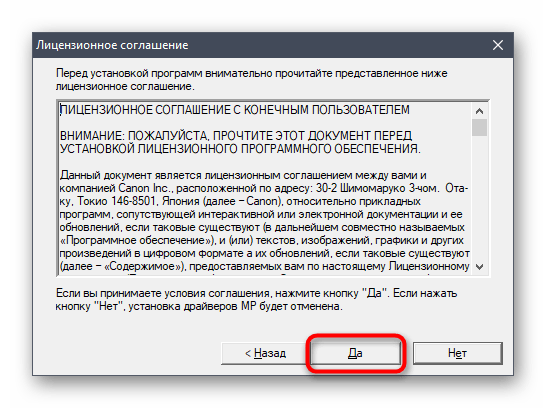
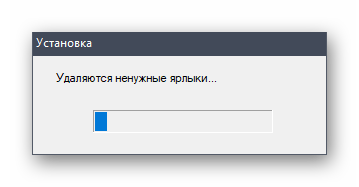
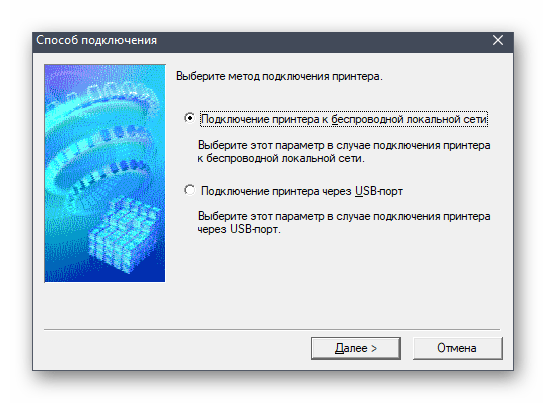
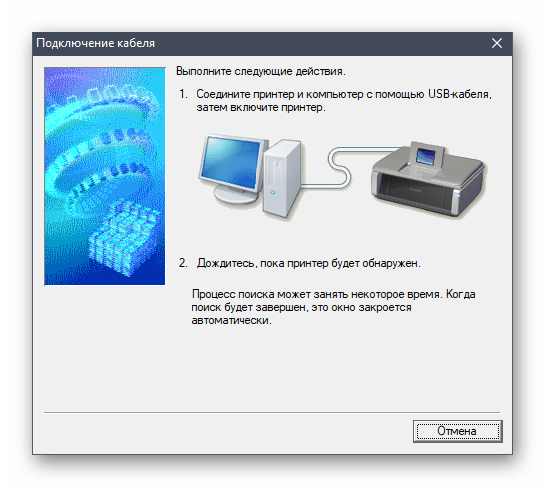
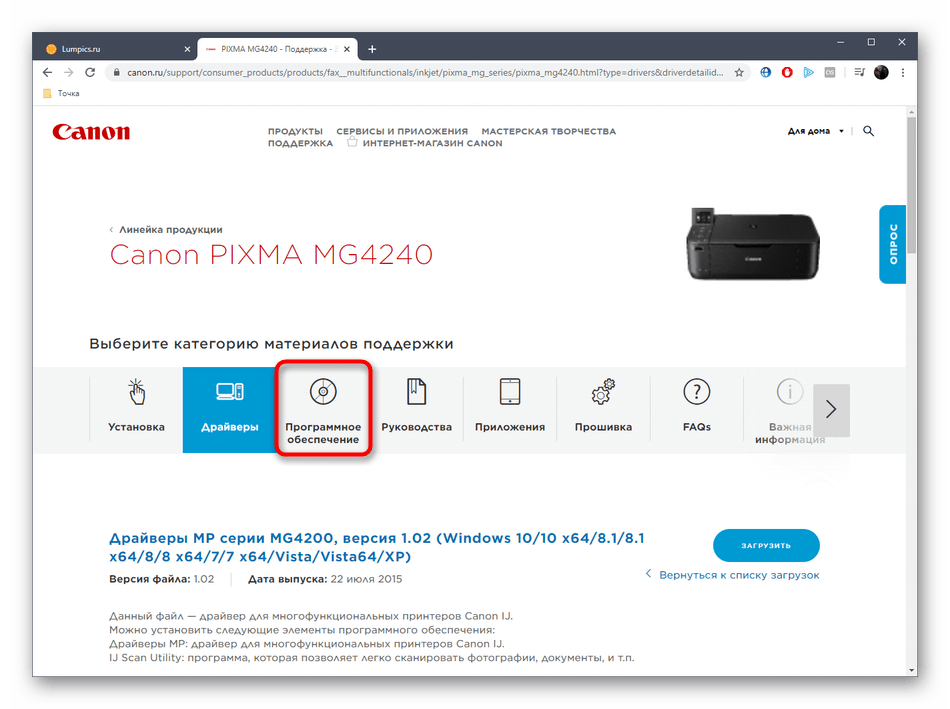
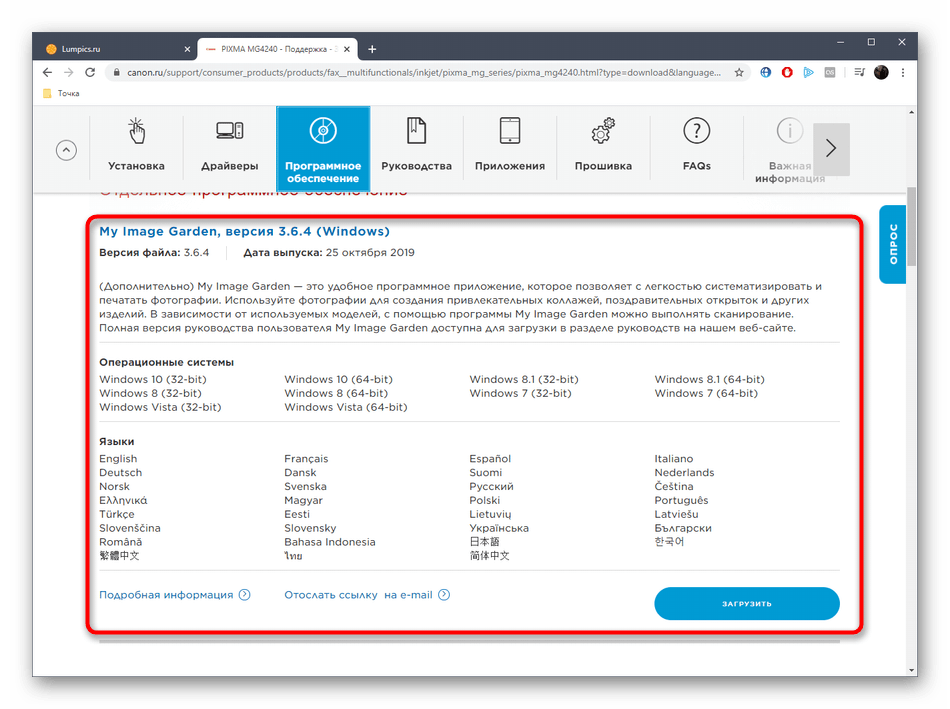
Утилита по установке драйвера уведомит, что этот процесс прошел успешно, а это значит, что можно приступать к работе с устройством. Однако для начала мы рекомендуем запустить пробную печать, чтобы убедиться в корректности его функционирования.
Способ 2: Сторонние программы
Пользователи, кто уже много раз осуществлял установку драйверов от разных производителей, наверняка знают, что у многих компаний существуют фирменные утилиты, позволяющие в автоматическом режиме обновить драйверы. К сожалению, у Canon такого решения пока что нет, поэтому остается довольствоваться только альтернативными вариантами от сторонних разработчиков. Со списком лучших тематических программ вы можете ознакомиться, перейдя по расположенной далее ссылке.
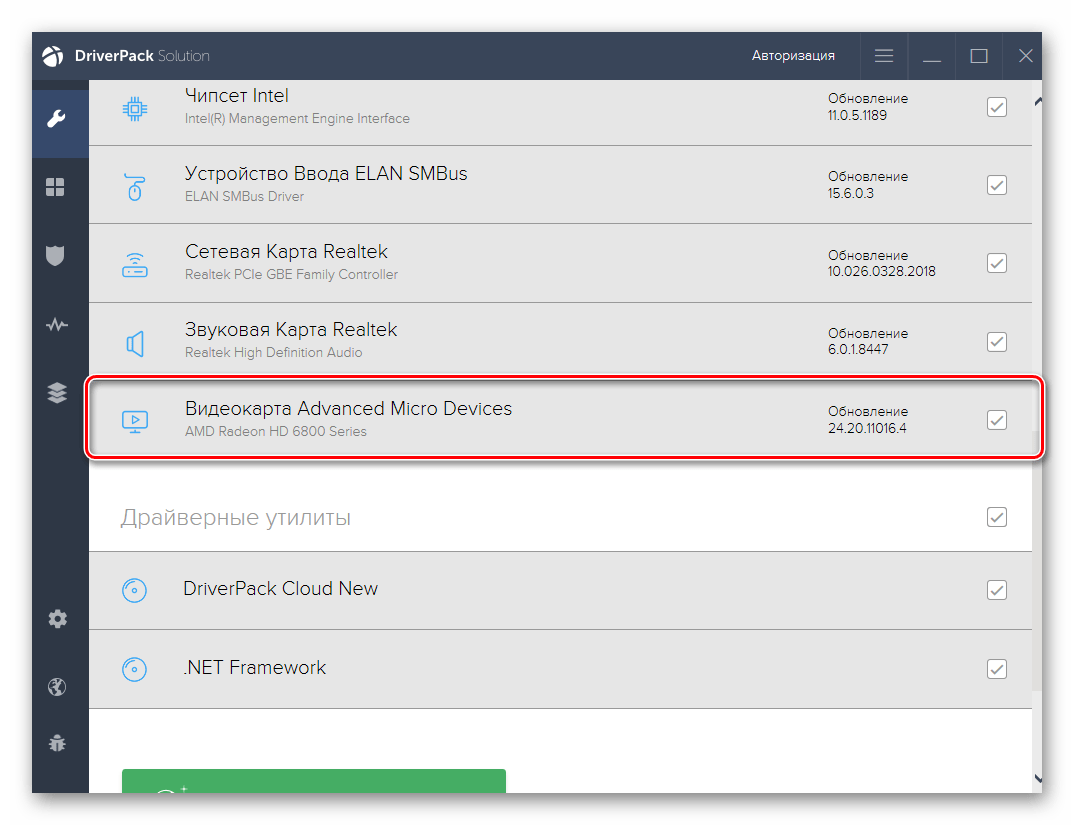
Подробнее: Лучшие программы для установки драйверов
После выбора софта остается только установить его, подключить принтер и запустить проверку обновлений. После этого запустите процесс добавления драйверов и переходите к работе с Canon PIXMA MG4240. Пример такой установки в деталях расписан в отдельной статье на нашем сайте, где за пример взята программа DriverPack Solution.
Подробнее: Установка драйверов через DriverPack Solution
Способ 3: Hardware ID
Использование уникального идентификатора принтера в связке со специальными сайтами — еще один простой метод получения подходящих драйверов. Однако для этого придется сначала определить Hardware ID, используя меню Диспетчер устройств. Мы поможем справиться с этим, представив ниже соответствующий код.
USBPRINT\CanonMG4200_seriesA1B2
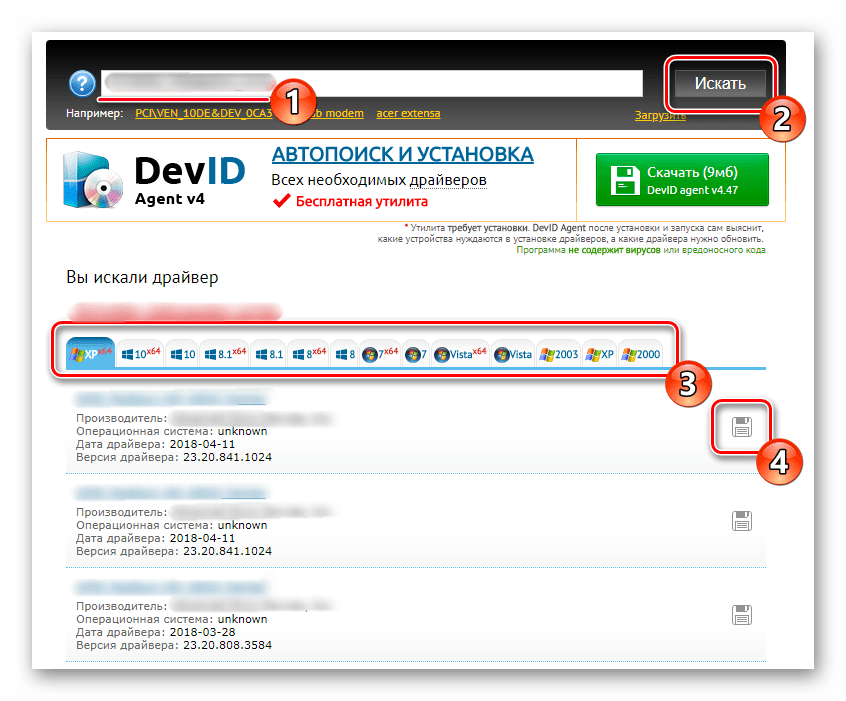
Что касается тематических сайтов, позволяющих найти драйверы по такому коду, их существует довольно большое количество. Принцип взаимодействия с ними всегда одинаков, ведь от пользователя требуется только вставить идентификатор в строку поиска и загрузить найденные файлы в соответствии с версией установленной ОС.
Подробнее: Как найти драйвер по ID
Способ 4: Стандартная опция Windows
Последний способ сегодняшнего материала позволяет установить драйверы для рассматриваемого принтера без применения официальных сайтов, сторонних веб-сервисов или программ. Все, что потребуется от пользователя — запустить Мастер ручного добавления принтера в Windows.
- Откройте «Пуск» и перейдите в «Параметры».
- Здесь щелкните по разделу «Устройства».
- Перейдите в категорию «Принтеры и сканеры» через меню слева.
- После этого щелкните на «Добавить принтер или сканер».
- Нажмите по надписи «Необходимый принтер отсутствует в списке».
- Затем откроется окно установки принтера. В нем выберите пункт отвечающий за инсталляцию с самостоятельно заданными параметрами.
- Здесь же предлагается выбрать порт для принтера. Оставьте параметр по умолчанию, если просто соединяете устройство с компьютером через свободный USB-разъем.
- Кликните по кнопке «Центр обновления Windows» для запуска обновления списка с драйверами.
- Эта операция займет несколько минут, поэтому придется подождать.
- После в таблице выберите изготовителя и модель принтера Canon MG4200 Series.
- Название устройства можно не менять.
- Ожидайте окончания инсталляции, которая будет длиться буквально одну минуту.
- Теперь можно сразу же настроить общий доступ для принтера, если это нужно.
- Вы будете уведомлены об успешной инсталляции. Отсюда же сразу запускается и пробная печать по необходимости.
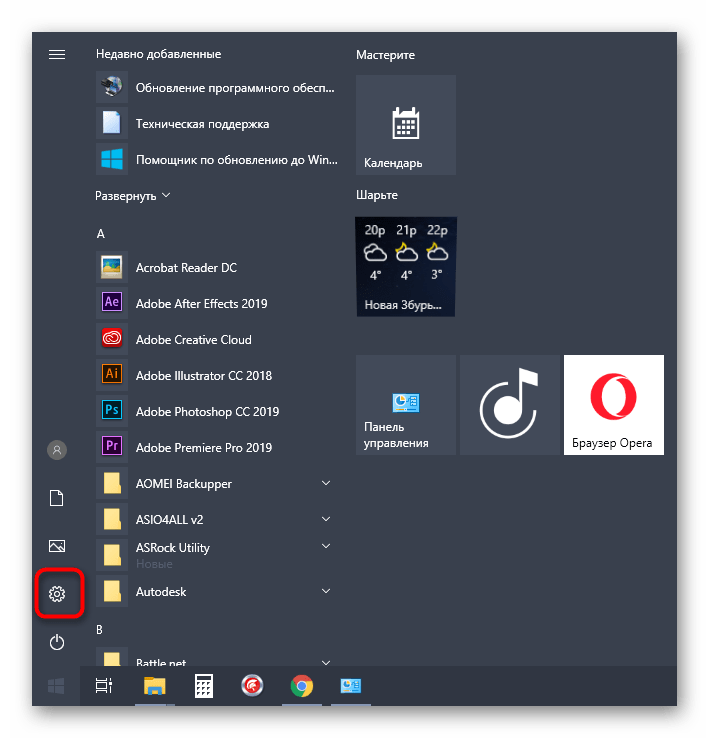
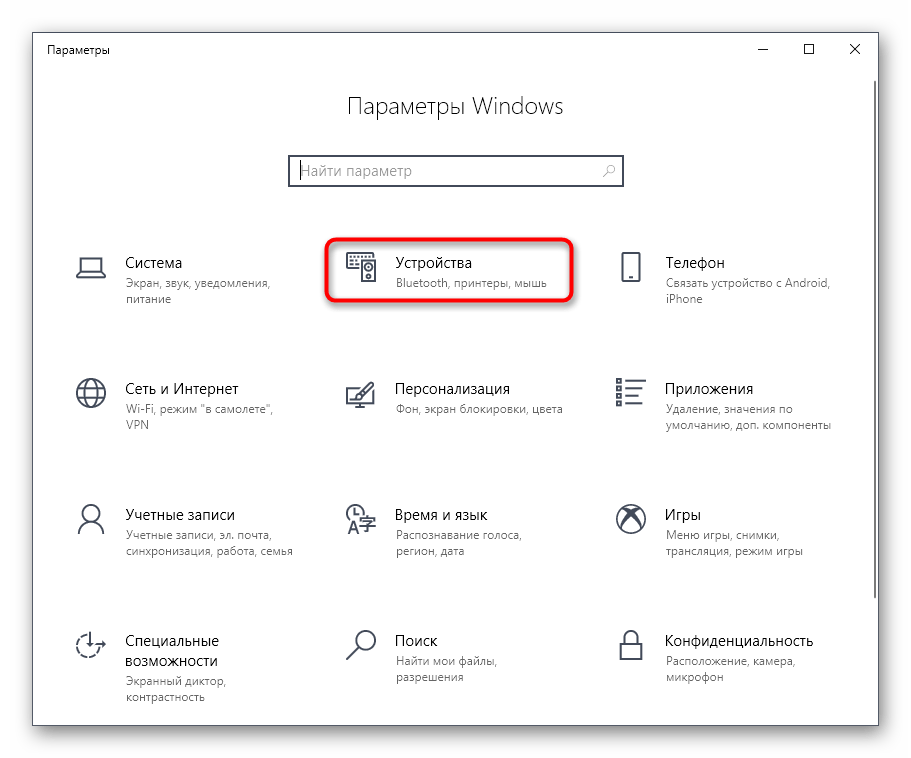
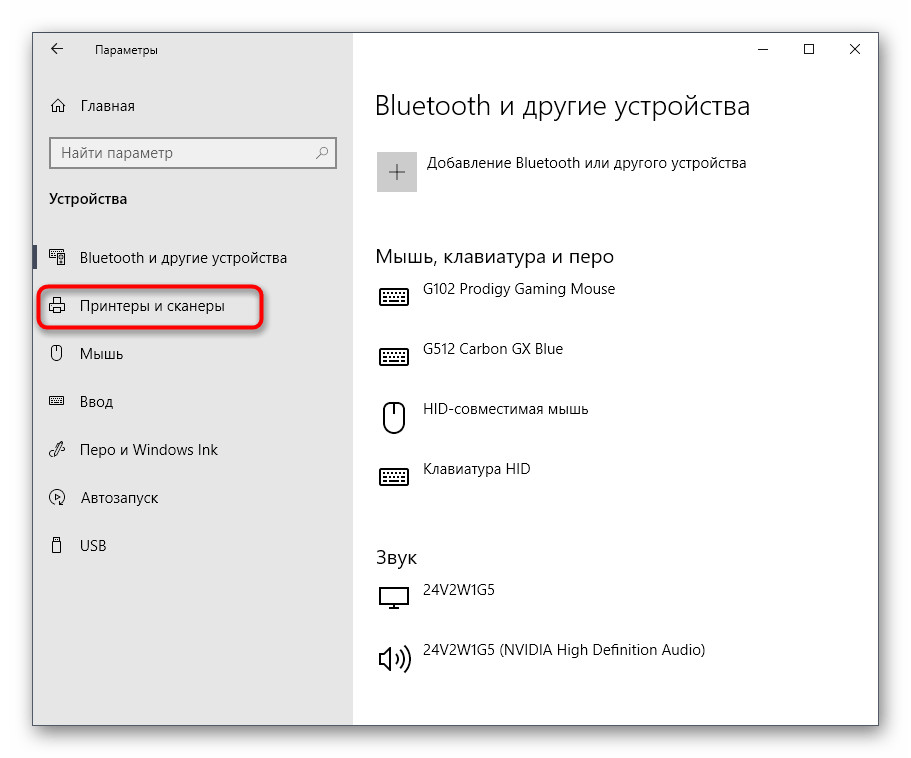
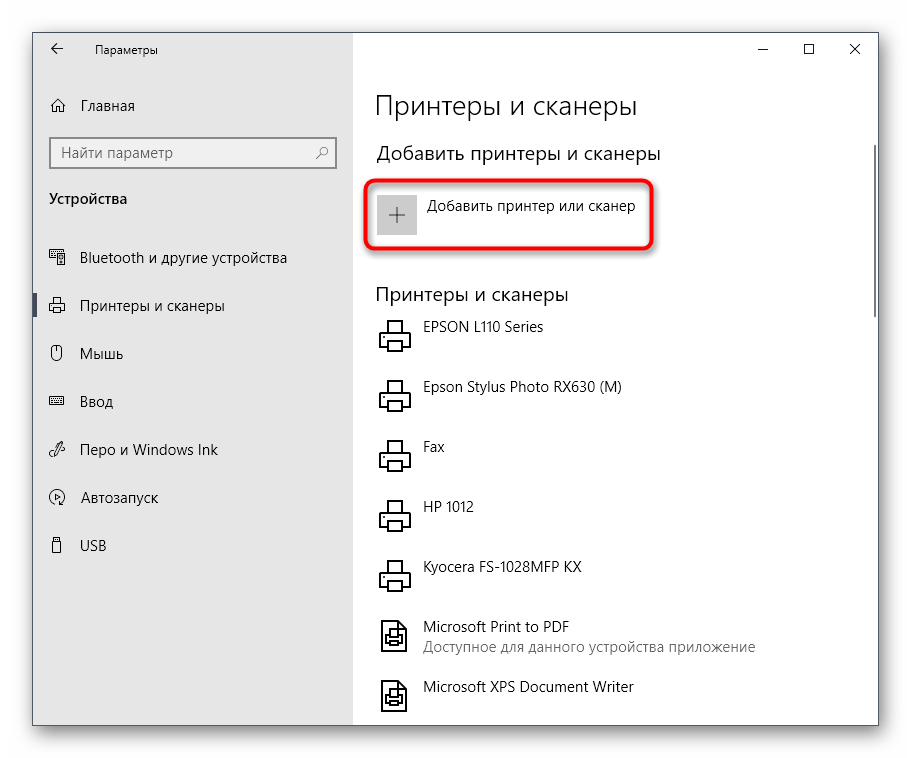
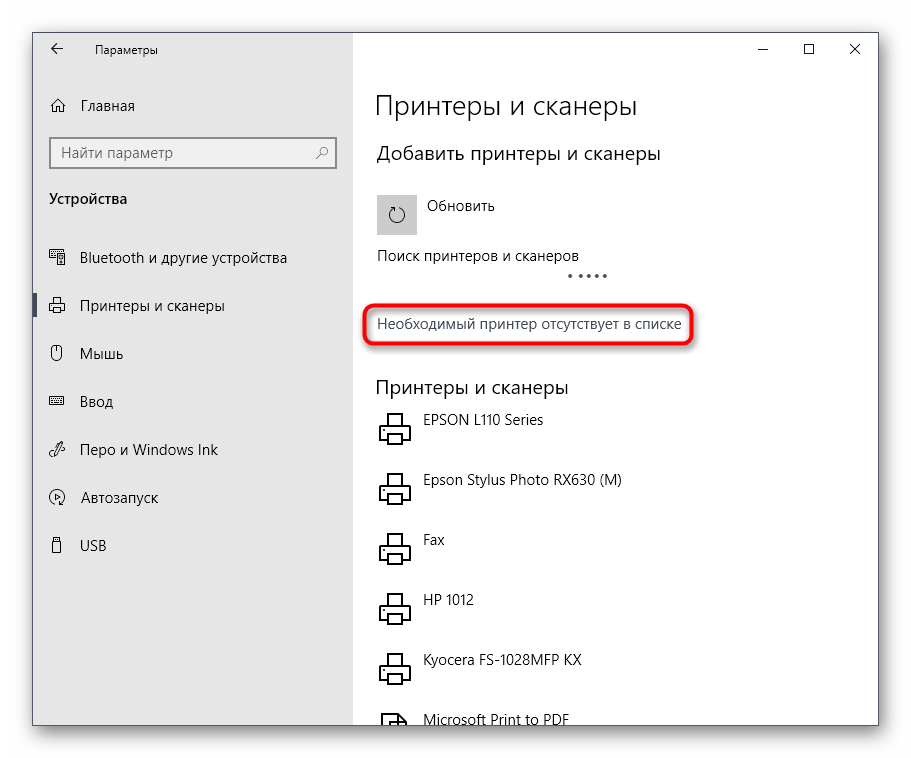
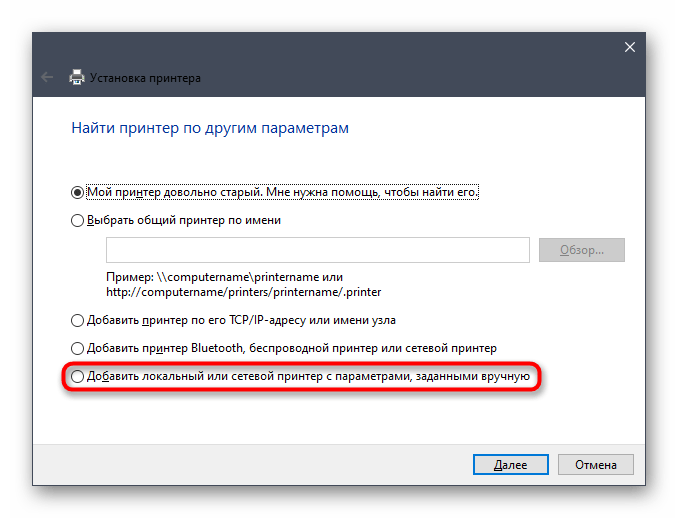
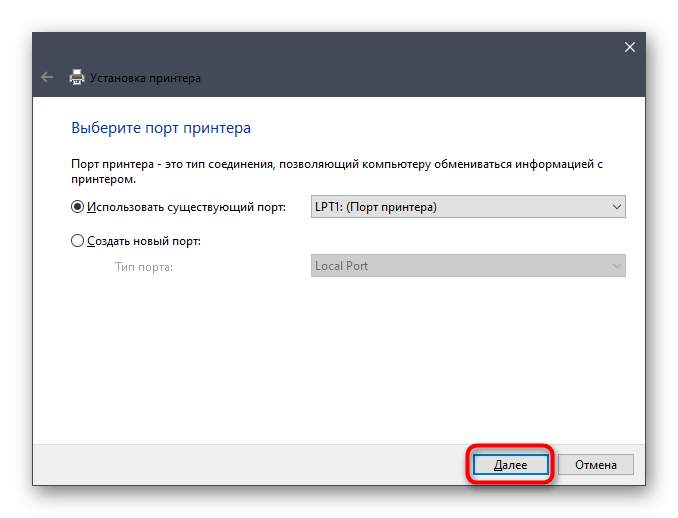
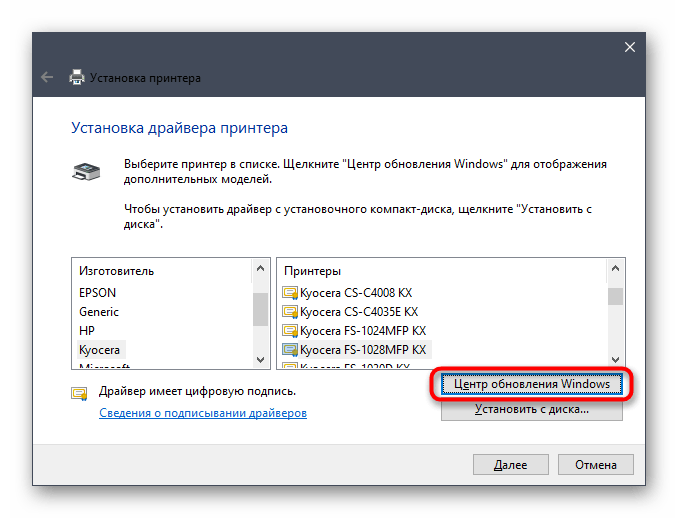
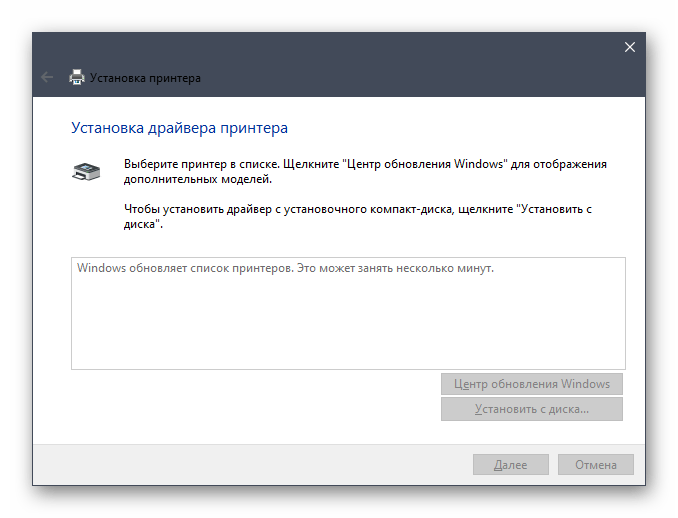
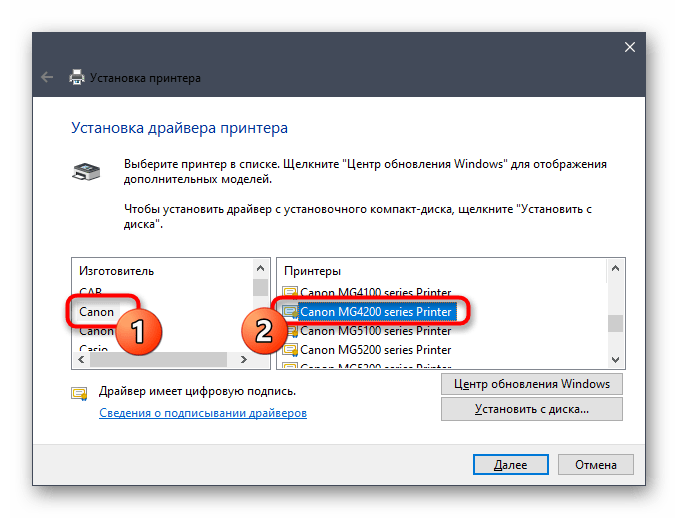
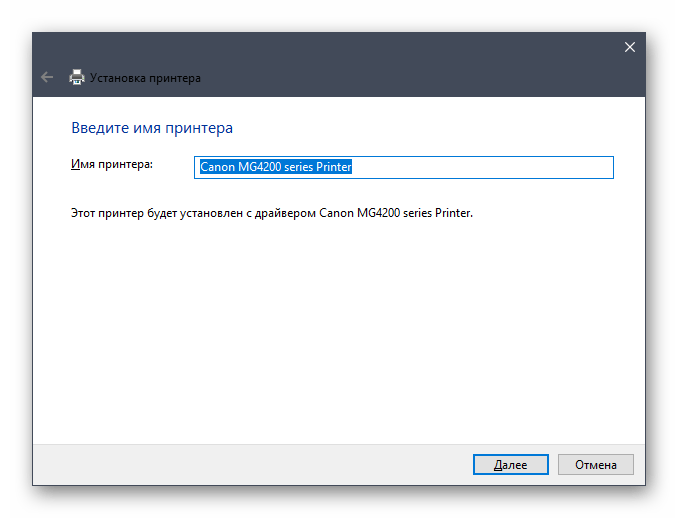
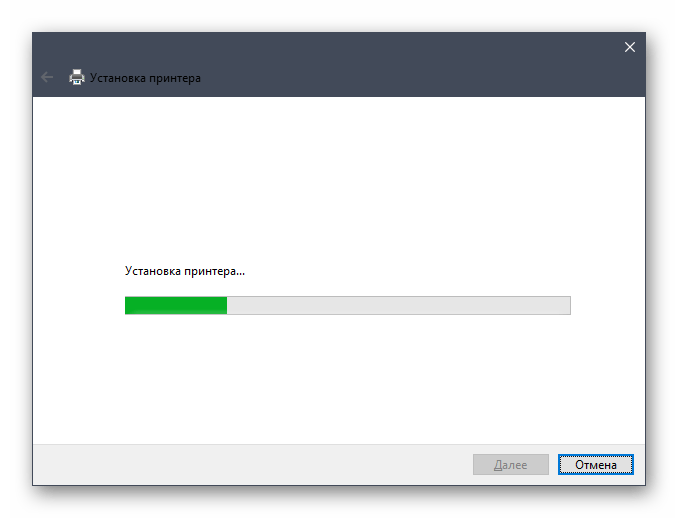
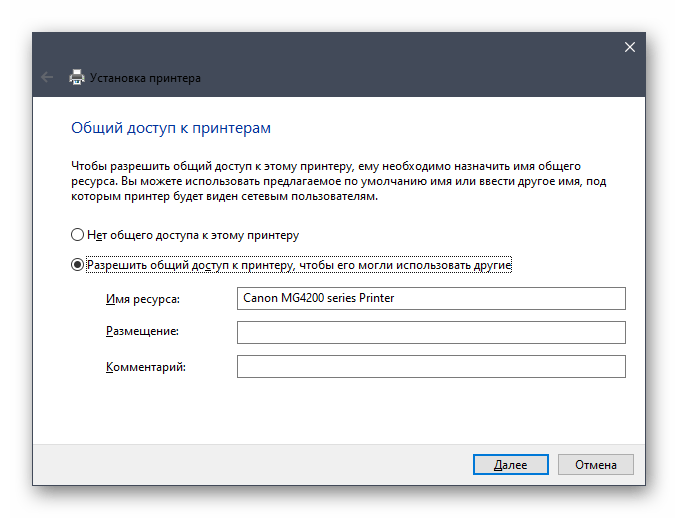
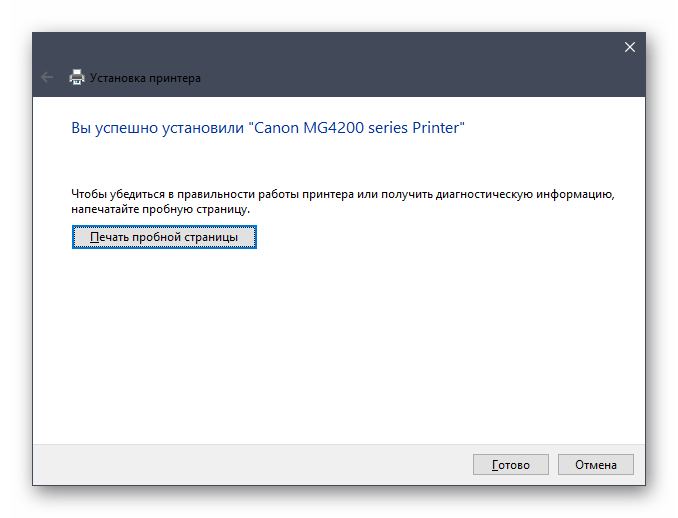
Это были все четыре метода, с помощью которых обычный пользователь может установить драйверы для принтера Canon PIXMA MG4240 и перейти к взаимодействию с ним. Выберите понравившийся и просто следуйте инструкциям, чтобы справиться с поставленной задачей.
 Наша группа в TelegramПолезные советы и помощь
Наша группа в TelegramПолезные советы и помощь
 lumpics.ru
lumpics.ru



Задайте вопрос или оставьте свое мнение